Aktualizowanie pamięci w komputerze jest nadal jednym z najlepszych sposobów na zwiększenie wydajności systemu. Oto jak uaktualnić pamięć w MacBooku Pro:
Usuń dolną pokrywę
Krok 1:
Wyłącz komputer MacBook Pro i odłącz zasilacz oraz wszelkie inne podłączone do niego kable.
Krok 2:
Odwróć komputer MacBook Pro, aby uzyskać dostęp do dolnej części obudowy. Najnowsze modele MacBook Pro wymagają usunięcia 10 śrub, podczas gdy niektóre starsze modele wymagają wyjęcia baterii w celu uzyskania dostępu do śrub. Nasz MacBook Pro (15-calowy, połowa 2010 r.) Ma 10 śrub. Zauważ, że trzy z czterech śrub w pobliżu zawiasu są dłuższe niż pozostałe.

Usuń starą pamięć
Krok 1:
Znajdź gniazda pamięci na płycie głównej. Przed rozpoczęciem korzystania z modułów pamięci należy pamiętać o rozładowaniu elektryczności statycznej poprzez dotknięcie metalowej powierzchni, takiej jak napęd optyczny.

Krok 2:
Naciśnij dźwignie znajdujące się po obu stronach modułu pamięci na zewnątrz, aby zwolnić moduł. Powinno to spowodować wysunięcie modułu pamięci pod kątem. Chwyć moduł pamięci z wycięć po bokach i delikatnie wyciągnij pierwszy moduł pamięci. Powtórz procedurę dla drugiego modułu pamięci, znajdującego się pod spodem.

Zainstaluj nową pamięć
Krok 1:
Dopasuj wycięcie na złotych stykach modułu pamięci do wycięcia w dolnym gnieździe pamięci i włóż moduł pod niewielkim kątem.

Krok 2:
Popchnij moduł pamięci, aż usłyszysz kliknięcie w gnieździe. Powtórz procedurę dla górnego gniazda.

Przykręć dolną pokrywę i już możesz iść. Uruchom MacBooka Pro i wybierz O tym Macintoshu z menu Apple . Powinna pojawić się nowa ilość pamięci.

To nie było takie trudne, prawda? Ciesz się wzrostem wydajności!

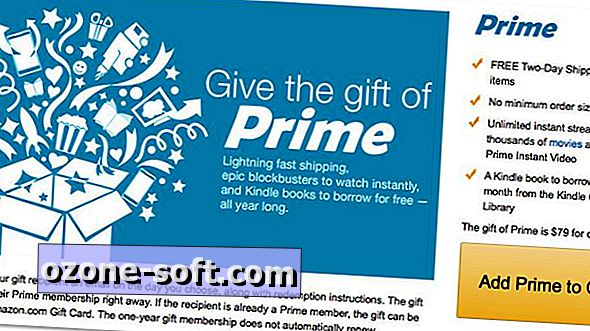










Zostaw Swój Komentarz